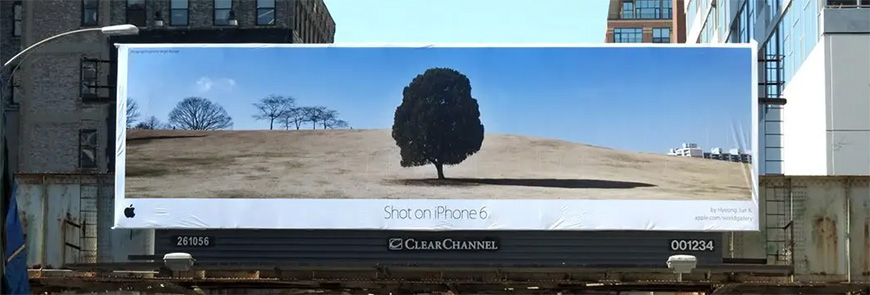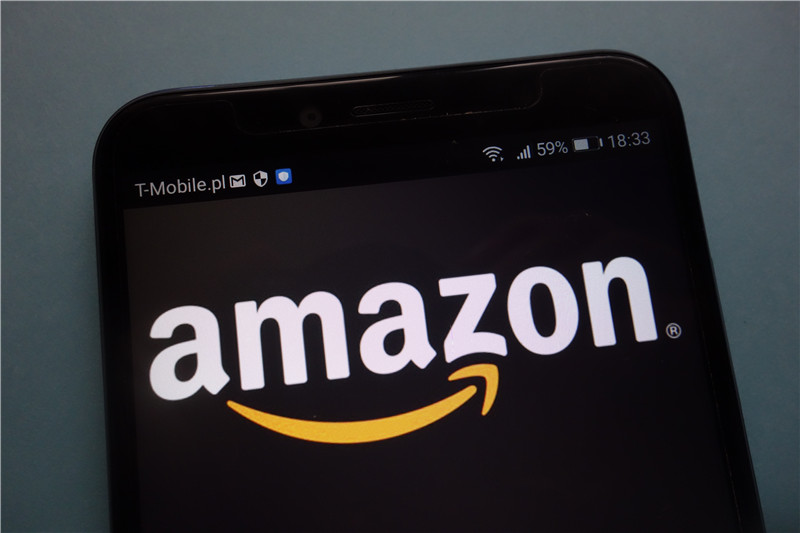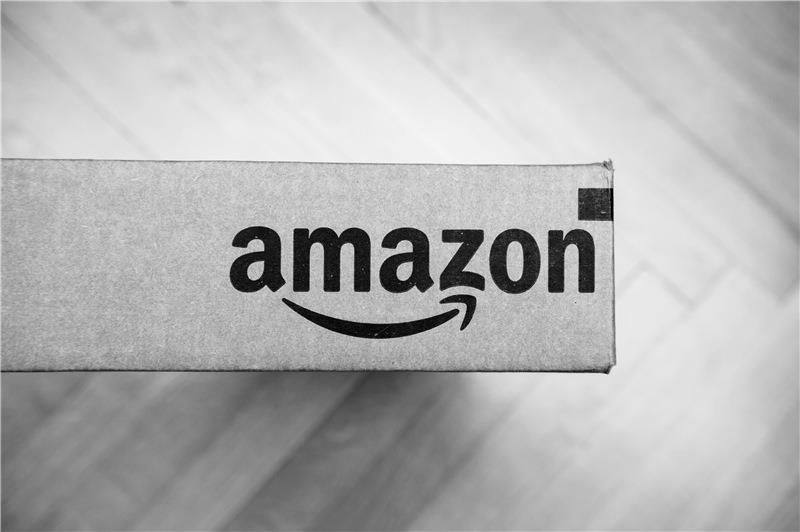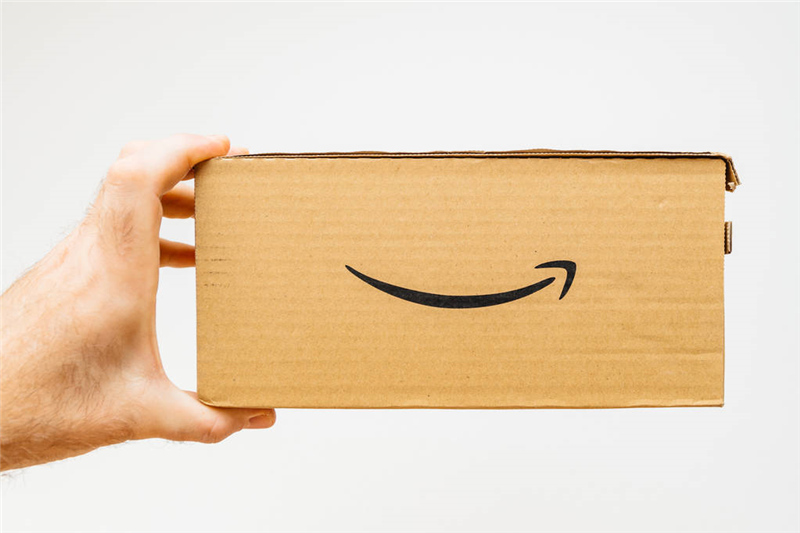我相信很多中小卖家,刚开始做亚马逊FBA的时候; 都是丈二的和尚,摸不着头疼; 毕竟不是每个人都对打印机很熟悉; 很多卖家用整张A4纸不干胶,打印出来; 然后再用裁刀,裁
我相信很多中小卖家,刚开始做亚马逊FBA的时候;
都是丈二的和尚,摸不着头疼;
毕竟不是每个人都对打印机很熟悉;

很多卖家用整张A4纸不干胶,打印出来;
然后再用裁刀,裁成一个一个的,贴到商品上;
或许有的还会在上面贴上一层胶布。
这种方法,是不是感觉太LOW了;
特别是当裁得不整齐的时候。
稍微先进点,从亚马逊后台下载的A4页面的标签;
直接用用A4不干胶标签纸,调好尺寸,打印出来,贴上去。
这种方法,也存在一个问题,容易贴错标签了。
以上这些方法,都感觉太慢了,效率太低了。
这个标签问题也一直困扰着我们;
下面是后来经过大量的实践总结出来的经验
废话少说,进入正题:
一;必备工具:
1. 电脑一台
2. 能连上电脑,能正常打印的标签打印机一台
3. 50*30不干胶标签纸,淘宝一搜一大堆
4. PDF编辑器
二;操作步骤:
打印机装上50*30mm标签,调整好位置,确认打印机能正常打印
(打印机首选项里面可以自动调整)
需要发FBA的SKU,后台下载好,设置打印个数为“1”就好。
打开PDF编辑器,新建个50*30的标签模板。
4. 把刚从亚马逊后台下载需要打印的标签拉到PDF编辑器;
复制标签,黏贴到刚新建的模板上;
设置好打印的个数,打印出来即可。
OK,这样就结束了;
当你在贴标签的时候,这样能节省你大把的打印标签浪费的时间
PS: 同理,打印外箱的地址标签也可以同样用此方法;
但是请记得打印机的标签尺码设置为100 X 100mm ;
用打印E邮宝一样大小的标签纸即可。
(本文内容根据网络资料整理和来自用户投稿,出于传递更多信息之目的,不代表本站其观点和立场。本站不具备任何原创保护和所有权,也不对其真实性、可靠性承担任何法律责任,特此声明!)